Méthode de mise à jour de tous les packages dans Oracle Linux 8
Les sections suivantes vous montrent la méthode de mise à jour de tous les packages dans Oracle Linux 8. Pour mettre à jour tous les packages de votre système Oracle Linux 8, effectuez les quatre étapes suivantes lorsque vous êtes connecté au système.
Étape 1 : Vérifiez les mises à jour disponibles
Avant de mettre à jour votre système, il est toujours bon de rechercher les mises à jour disponibles. Vous pouvez sauter cette étape et passer directement à la mise à jour de tous les packages. Cependant, cette commande peut être utile si vous ne souhaitez pas réellement mettre à jour tous les packages. En suivant cette étape, vous pourrez répertorier tous les packages pour lesquels des mises à jour sont disponibles afin de ne sélectionner que les packages spécifiques de cette liste que vous souhaitez mettre à jour. Dans la section Bonus Astuce de cet article, nous vous montrerons également comment mettre à jour un seul package dans Oracle Linux 8.
Pour rechercher toutes les mises à jour disponibles sur votre système Oracle Linux 8, exécutez la commande suivante :
$ sudo yum check-update
Après avoir exécuté la commande ci-dessus, attendez quelques secondes, puis vous verrez une liste de tous les packages installés sur votre système pour lesquels des mises à jour sont disponibles, comme indiqué dans l'image ci-dessous :

Étape 2 : Exécutez la commande de mise à jour
Une fois que vous avez vérifié toutes les mises à jour disponibles, si vous souhaitez toujours mettre à jour tous les packages installés sur votre système, exécutez la commande suivante pour le faire :
$ sudo miam mise à jour
En utilisant le mettre à jour La commande sans aucune option, indicateur ou paramètre mettra à jour tous les packages installés sur votre système Oracle Linux 8.
Étape 3 : fournir le mot de passe système
Lorsque vous exécutez le mettre à jour commande, puisque vous avez utilisé la sudo mot-clé avec cette commande, vous serez invité à saisir le mot de passe système, comme indiqué ci-dessous :

Après avoir fourni le mot de passe du système et appuyé sur la touche Entrée, le message suivant apparaîtra sur votre terminal, après quoi le processus de mise à jour commencera.

Étape 4 : Confirmer la mise à jour des packages
Pendant le processus de mise à jour, le mettre à jour La commande exécutera une analyse rapide qui répertoriera tous les packages installés sur votre système Oracle Linux 8. L'analyse fournit également un résumé des packages qui seront mis à niveau et/ou installés après l'exécution de cette commande. Il vous sera demandé de confirmer la mise à jour de tous les packages de votre système, comme indiqué dans l'image suivante. Vous pouvez confirmer en tapant « y » dans votre terminal.
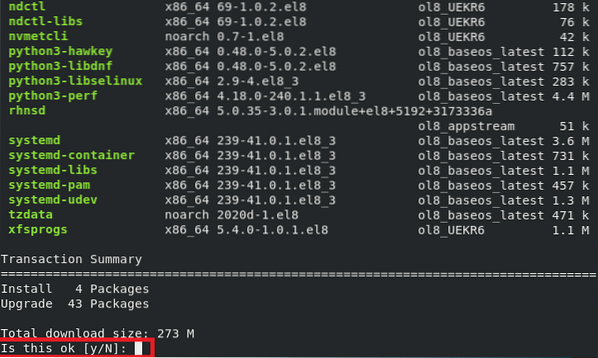
Après avoir fourni cette confirmation, le message « Téléchargement des packages » apparaîtra dans votre terminal, indiquant que la mise à jour du package est en cours. Ce message est visible dans l'image ci-dessous :
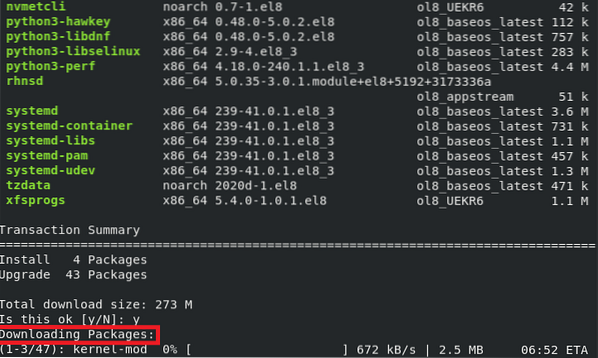
Enfin, lorsque votre système a terminé la mise à jour de tous les packages qu'il contient, vous verrez le message "Terminé" dans votre terminal, comme mis en évidence dans l'image suivante. Il a fallu environ 15 minutes à notre système pour mettre à jour tous les packages installés. Ce temps de mise à jour peut varier en fonction du nombre et de la complexité des packages installés sur votre système.
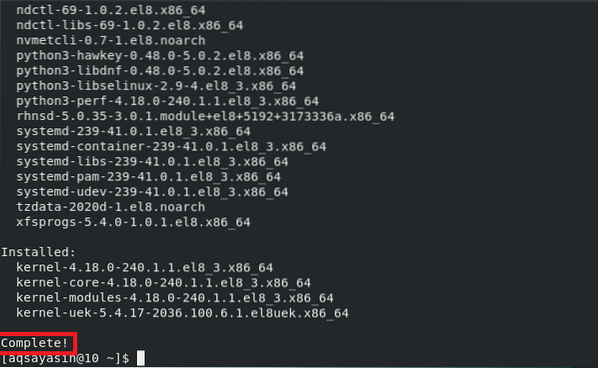
Astuce bonus
En bonus, nous partagerons une commande très rapide qui vous permet de ne mettre à jour qu'un seul package dans votre système Oracle Linux 8. Cette commande peut s'avérer extrêmement utile dans les situations où vous ne souhaitez pas mettre à jour tous les packages installés sur votre système. Son utilisation vous fera gagner un temps précieux et économisera les ressources de votre système. Pour mettre à jour un seul package dans votre système Oracle Linux 8, exécutez la commande ci-dessous :
$ yum update PackageNameIci, remplacez le terme « PackageName » par le nom du package spécifique que vous souhaitez mettre à jour. Si l'exécution de cette commande génère des messages d'erreur, vous pouvez l'essayer avec le mot-clé "sudo". L'exécution de cette commande ne mettra à jour que le package spécifié, comme illustré dans l'image suivante :

Conclusion
Cet article vous a montré comment mettre à jour tous les packages installés sur votre système Oracle Linux 8 sans aucun problème. Un point important à retenir est que le temps nécessaire pour mettre à jour votre système est directement proportionnel au nombre de packages installés dans ce système. Plus vous avez installé de packages sur votre système, plus la mise à jour de votre système prendra du temps. Si vous exécutez la commande « update » pour la toute première fois dans votre système Oracle Linux 8, quel que soit le nombre de packages installés, cela prendra naturellement plus de temps ; dans notre cas, il a fallu environ 15 minutes pour mettre à jour complètement tous les packages.
 Phenquestions
Phenquestions


